Tableau de bord de l’accueil
Selon votre configuration, certaines de ces options peuvent être visibles, tandis que d'autres ne sont pas accessibles. Si vous ne savez pas quelles fonctionnalités sont à votre disposition, contactez votre administrateur.
Une fois que vous avez réussi se connecter à l'interface utilisateur Web MyQ, vous êtes sur la page Accueil Tableau de bord de votre compte MyQ, où vous pouvez modifier votre compte et accéder rapidement aux principaux paramètres et fonctionnalités.
Des onglets supplémentaires contenant des paramètres sont accessibles via le MyQ menu dans le coin supérieur gauche de la page.
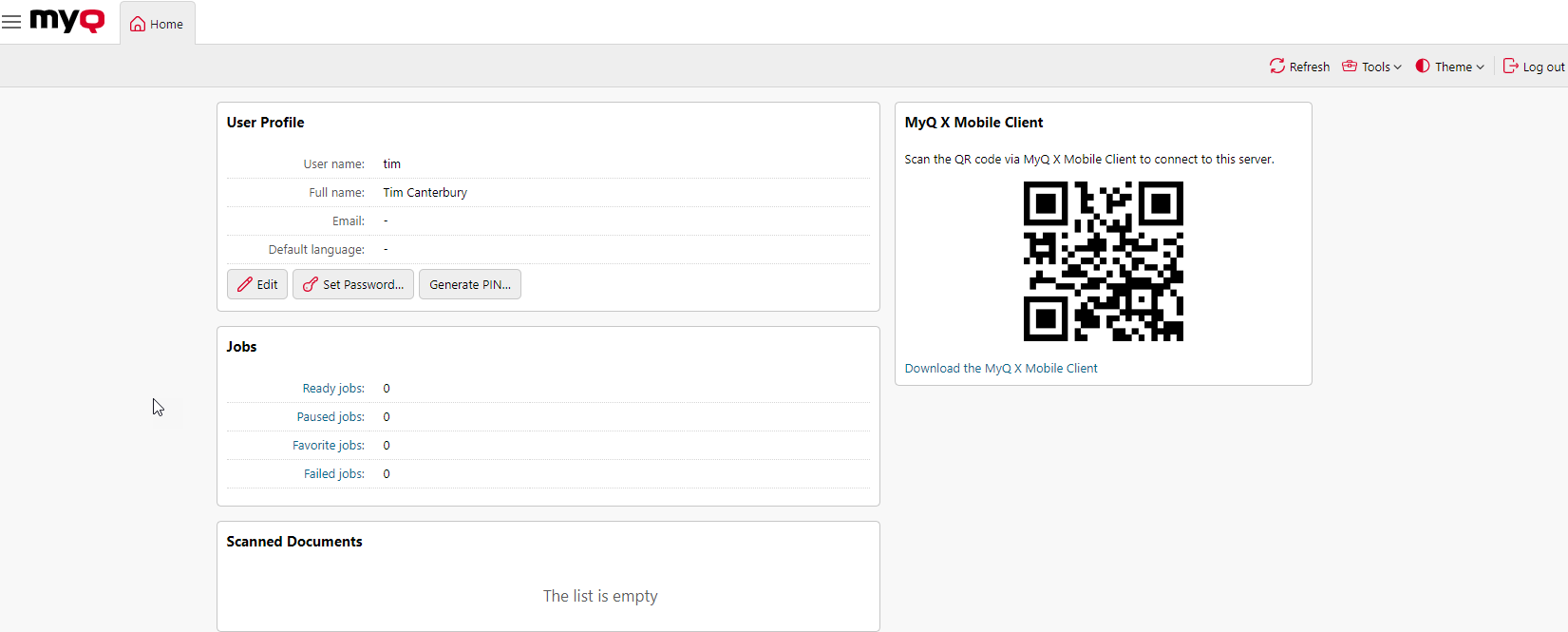
Widgets
Les widgets suivants sont disponibles sur le tableau de bord d'accueil :
Profil utilisateurici, vous pouvez modifier votre profil MyQ, définir un nouveau mot de passe, générer un nouveau code PIN, supprimer toutes vos badges et gérer vos files d'impression personnelles.
Travauxvoici un aperçu du nombre de vos travaux prêts, en pause, favoris et échoués. En cliquant sur chacun des liens, vous accédez à la Travaux onglet « Aperçu ».
Documents numérisés: Vous trouverez ici les liens vers vos documents numérisés qui sont stockés sur le serveur MyQ. Il s'agit de documents numérisés trop volumineux pour être envoyés par e-mail.
Stockage dans le cloud: Voici la liste des espaces de stockage cloud disponibles. S'ils ne sont pas connectés, vous pouvez cliquer sur Connecter et suivez les instructions de connexion en fonction du type de stockage cloud.
Crédit: Ici, vous pouvez vérifier votre solde actuel, recharger votre crédit et ouvrir le Relevé de crédit onglet contenant des informations sur vos antécédents de crédit.
Quota: Vous pouvez consulter ici vos quotas actuels et les informations associées.
Client mobile MyQ X: Vous pouvez scanner le code QR affiché via le client mobile MyQ X pour connecter votre application à l' Serveur MyQ. Il existe également un lien pour télécharger l'application MyQ X Mobile Client si vous ne l'avez pas encore.
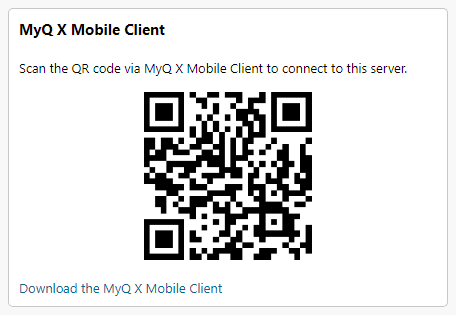
Ajouter un widget
Pour ajouter un nouveau widget, cliquez sur Outils alors Ajouter un widget...
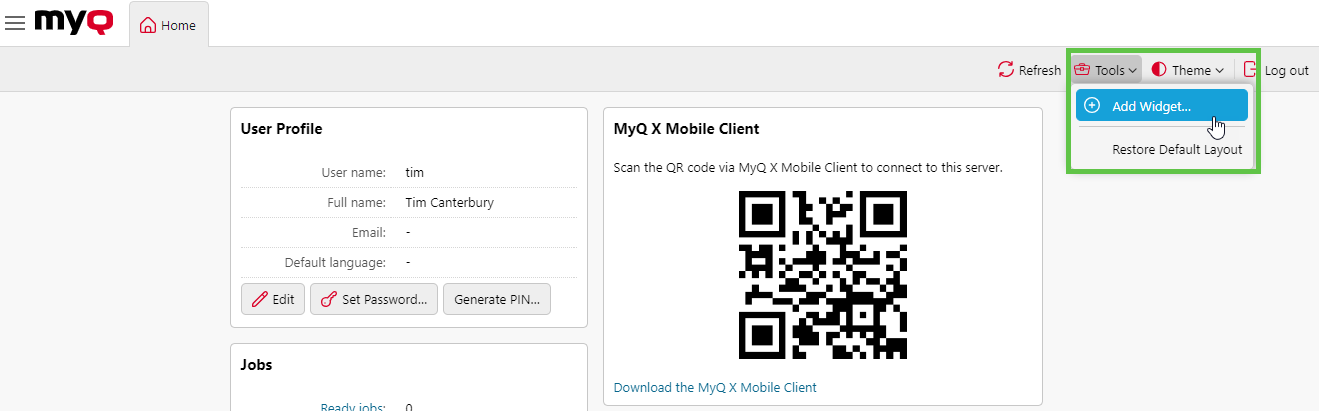
Sélectionnez le widget que vous souhaitez ajouter et cliquez sur OK.
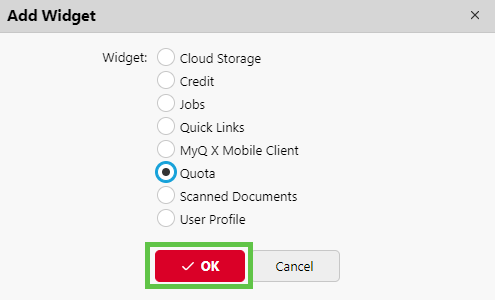
Supprimer un widget
Pour supprimer un widget, cliquez sur le Action (trois points) puis cliquez sur Supprimer.
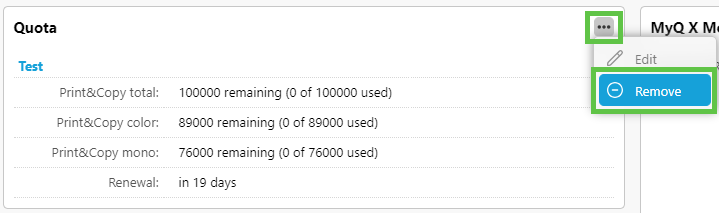
Supprimer les badges
Si vous avez le Supprimer les badges… , vous pouvez supprimer les badges d'autres utilisateurs. Cette fonctionnalité est prévue, par exemple, pour les situations où vous collectez les badges rendus dans votre organisation. Pour supprimer des badges :
Connectez-vous et ouvrez le tableau de bord MyQ, puis cliquez sur le Supprimer les badges… option.

Saisissez le numéro d'identification du badge (manuellement ou en passant le badge dans un lecteur connecté à votre ordinateur) :
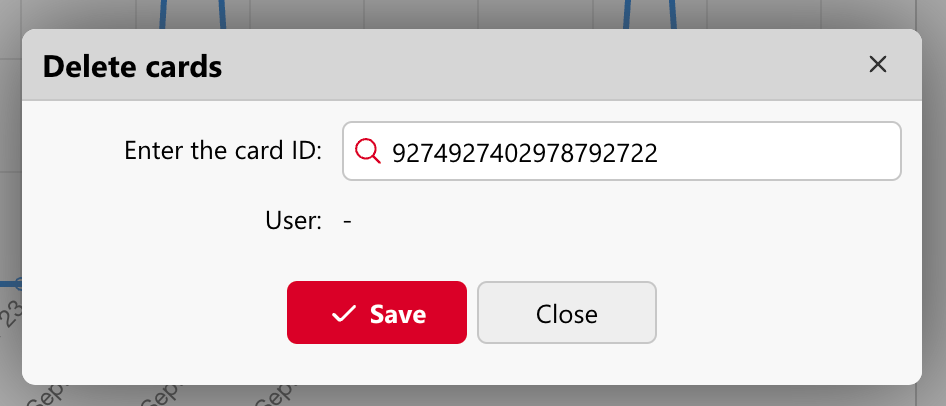
Presse Entrer pour rechercher le badge.
Lorsque cet identifiant de badge est trouvé, cliquez sur le bouton X bouton (Supprimer les badges) pour supprimer la carte, puis Enregistrer les changements.
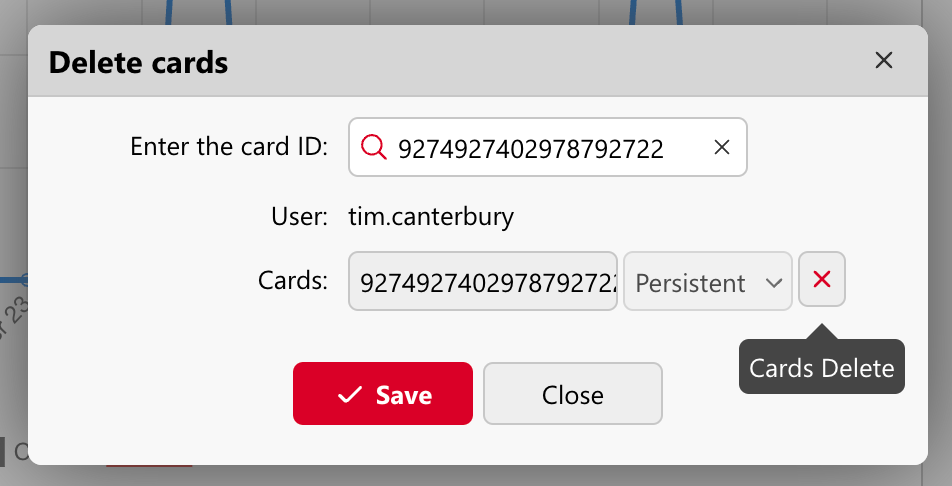
Le badge spécifié est supprimé.
.png)